Åpne en eksportert CSV-fil fra Xena med Excel
På mange steder i Xena kan du eksportere data til en CSV-fil. Følg denne veiledningen for å importere dataene til Excel uten at de blir automatisk formatert.
Det er viktig at du følger denne veiledningen hvis du ønsker å åpne en CSV-fil fra Xena med Excel.
Hvis du ikke følger denne veiledningen, kan Excel automatisk formatere dataene dine når filen åpnes, og dermed kan verdiene fra CSV-filen vises feil.
- Åpne et tomt regneark i Excel
- På toppen av verktøylinjen velger du Data > Fra tekst/CSV
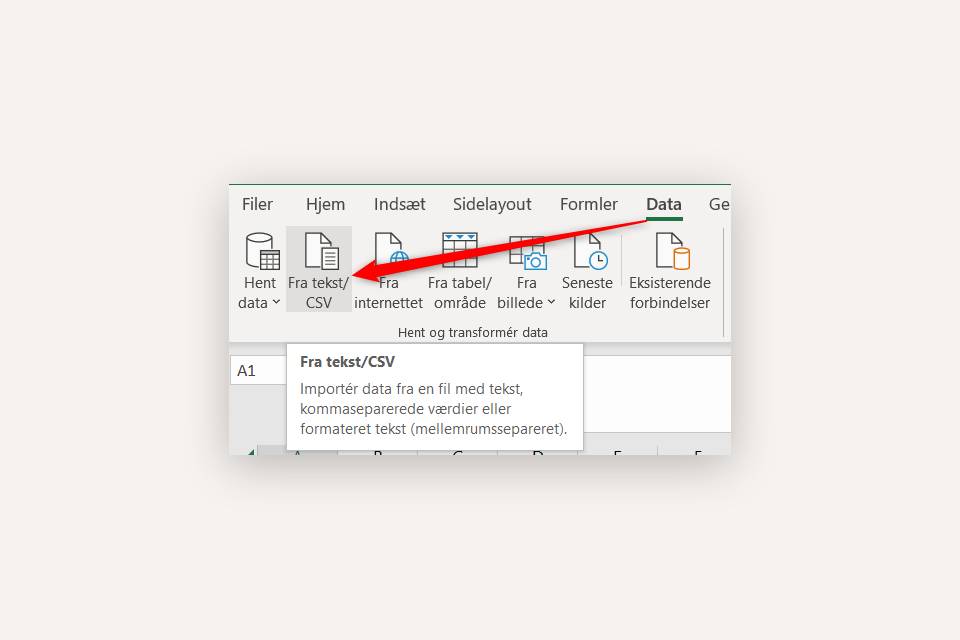
- Velg filen du har lastet ned fra Xena
- Trykk på knappen 'Import'
- I feltet 'Registrering av datatype' velger du alternativet 'Undlat å registrere datatyper'
- Trykk på knappen 'Last inn'
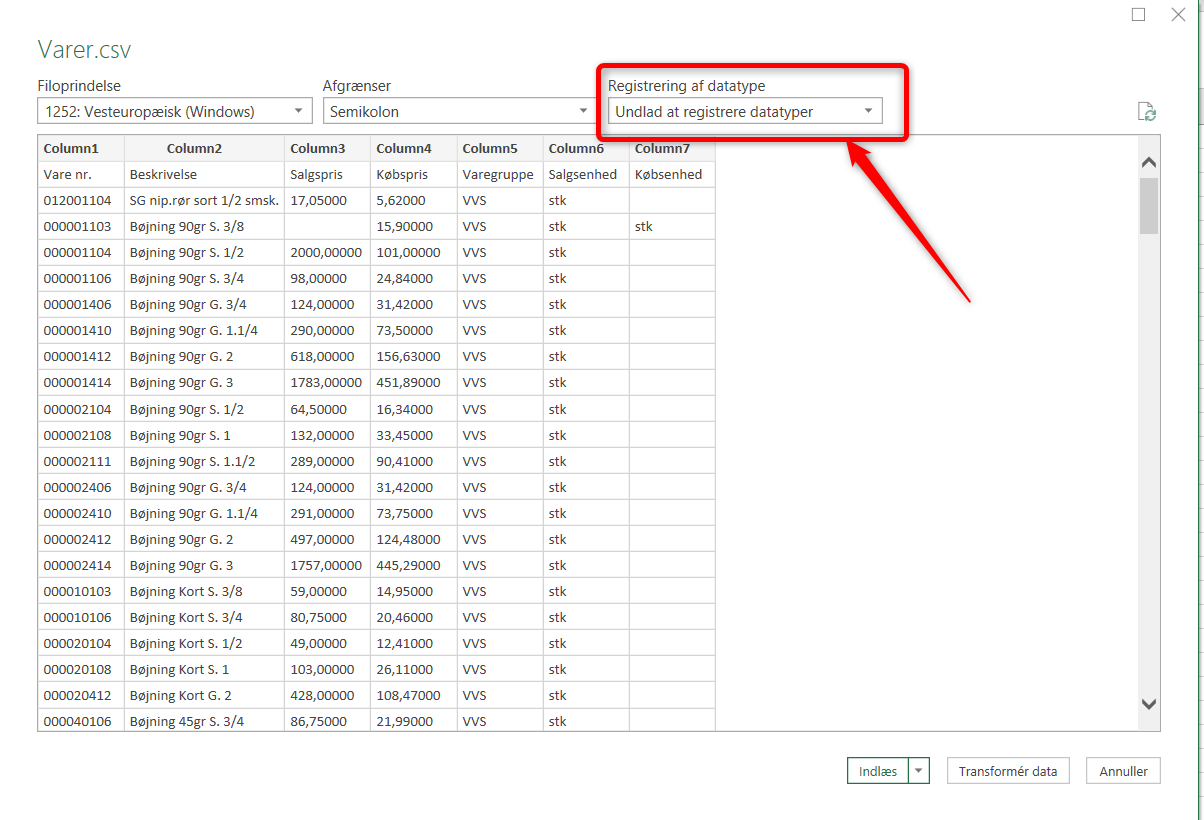
Du har nå alle dataene importert fra Xena med deres opprinnelige verdier.
Hvis du har kolonner med tall, kan du markere disse og velge formatering som 'Tall'. Du kan også velge å høyrestille tallene for å gjøre dem lettere å lese.
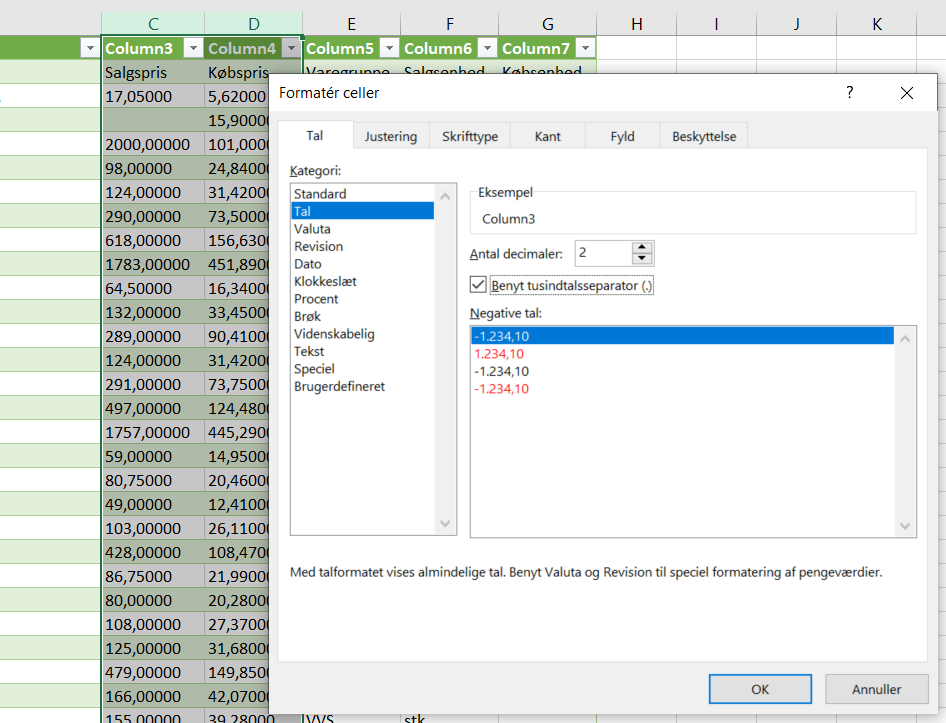
- Oppdatert